Sebagai bagian dari persiapan ujian RHCSA, kami telah mempelajari cara mengelola partisi pada disk. Partisi berguna untuk memisahkan ruang disk (misalnya, memisahkan file terkait database dari file terkait server web), tetapi kami memiliki solusi yang jauh lebih fleksibel yang dapat memisahkan atau menggabungkan ruang penyimpanan.
Solusi ini disebut LVM, Logical Volume Manager. LVM memungkinkan kita untuk melihat beberapa disk sebagai satu sistem file, sehingga mengatasi keterbatasan situs disk fisik. Kami juga dapat membuat pencerminan perangkat lunak pada disk untuk melindungi atau data yang ditulis ke sistem file. Dalam tutorial ini kita akan membahas dasar-dasarnya:kita akan mengelola tiga lapisan LVM, volume fisik, grup volume, dan volume logis.
Dalam tutorial ini Anda akan mempelajari:
- Cara membuat dan menghapus volume fisik
- Cara menetapkan volume fisik ke grup volume
- Cara membuat dan menghapus volume logis
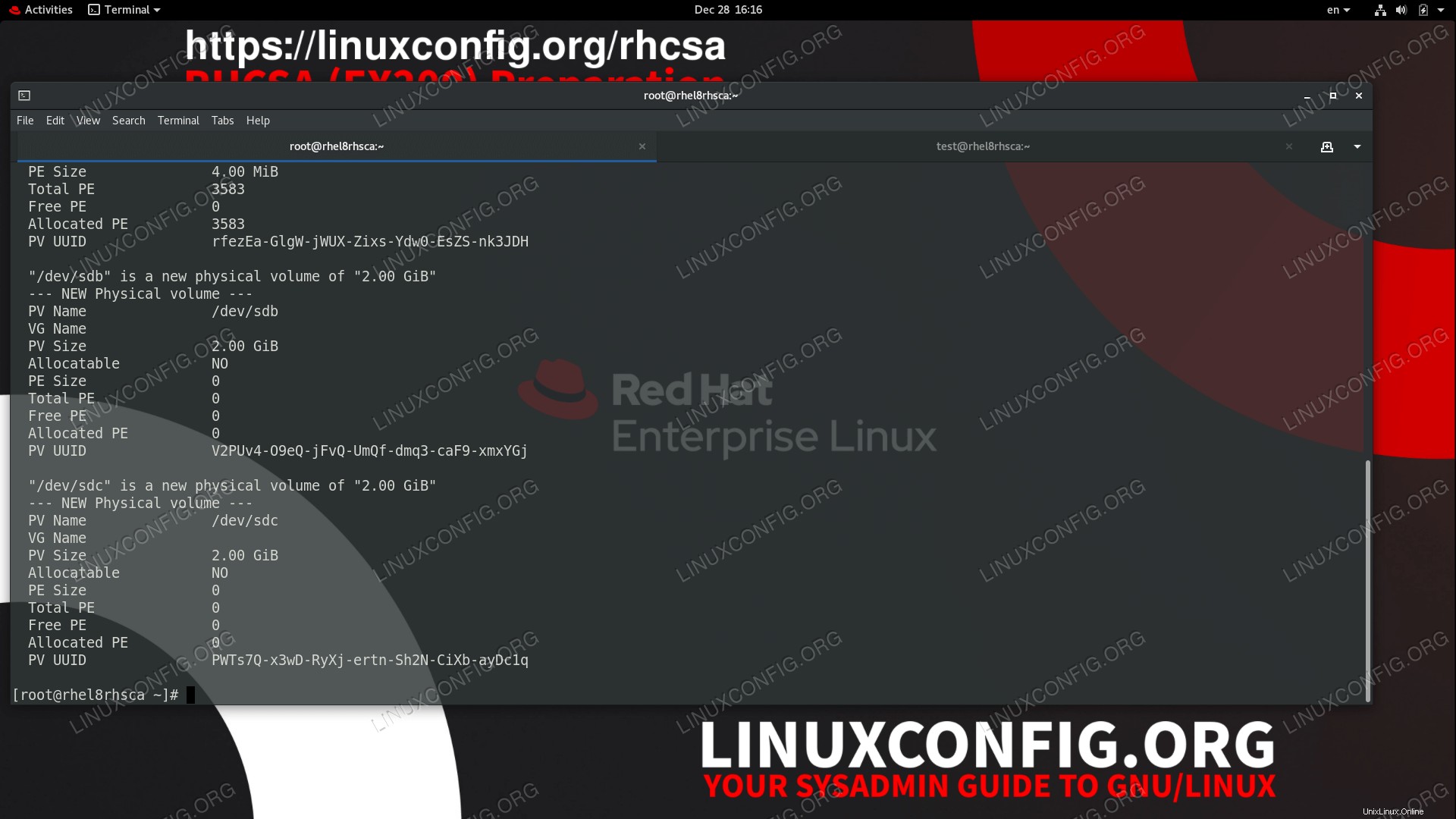 Membuat volume fisik baru dengan LVM.
Membuat volume fisik baru dengan LVM. Persyaratan dan Konvensi Perangkat Lunak yang Digunakan
| Kategori | Persyaratan, Konvensi, atau Versi Perangkat Lunak yang Digunakan |
|---|---|
| Sistem | Red Hat Enterprise Linux 8.1 |
| Perangkat Lunak | LVM 2.03 |
| Lainnya | Akses istimewa ke sistem Linux Anda sebagai root atau melalui sudo perintah. |
| Konvensi | # – membutuhkan perintah linux yang diberikan untuk dieksekusi dengan hak akses root baik secara langsung sebagai pengguna root atau dengan menggunakan sudo perintah$ – membutuhkan perintah linux yang diberikan untuk dieksekusi sebagai pengguna biasa yang tidak memiliki hak istimewa |
Dengan LVM, kami memiliki tiga lapisan yang dibangun di atas satu sama lain:physical volumes (pv), yang sangat mirip dengan partisi, hanya ditandai untuk penggunaan LVM. Kita dapat membuat volume fisik dari partisi disk atau seluruh disk mentah. Jika kita bermaksud menggunakan disk sebagai volume fisik LVM saja, kita tidak perlu membuat partisi terlebih dahulu. Lapisan berikutnya adalah volume group (vg). Seperti namanya, itu hanyalah pengelompokan volume fisik. Pada lapisan ini kita dapat menggabungkan semua ruang volume fisik yang mendasarinya menjadi unit penyimpanan yang lebih besar. Di atas grup volume, kita dapat membuat lapisan terakhir, logical volumes (lv). Ini dapat menampung sistem file, di mana kita dapat menyimpan data kita.
Salah satu fitur utama LVM adalah kita dapat menambahkan volume fisik lain ke grup volume dengan cepat, dan kita juga dapat memodifikasi ukuran volume logis saat sistem sedang berjalan. Jadi, jika kami kehabisan ruang, kami dapat menskalakan tanpa mematikan sistem.
Singkatan dari lapisan adalah pengingat yang baik ketika kita berurusan dengan LVM. Perintah yang bekerja pada lapisan yang berbeda semuanya dimulai dengan singkatan ini, misalnya, jika kita bekerja dengan volume fisik, perintah untuk membuatnya adalah pvcreate , perintah untuk membuat daftar volume fisik yang ada adalah pvdisplay , dan seterusnya. Bahkan jika kita jarang melakukan ini, mudah untuk menebak atau menemukan perintah yang tepat, karena konvensi penamaan ini konsisten di semua lapisan.
Untuk tutorial ini, kami menambahkan ke disk, masing-masing berukuran 2 GB ke mesin lab kami. Mereka dikenali sebagai /dev/sdb dan /dev/sdc di sistem kami, sementara /dev/sda memegang sistem operasi, yang tidak akan kita sentuh selama langkah-langkah berikut.
Cara membuat dan menghapus volume fisik
Cara membuat volume fisik
Untuk membuat volume fisik, kami akan menggunakan pvcreate . Kami akan membuat volume fisik 2 GB di kedua sdb , dan sdc .
# pvcreate /dev/sdb Physical volume "/dev/sdb" successfully created. # pvcreate /dev/sdc Physical volume "/dev/sdc" successfully created.
Kita dapat memeriksa apakah kita melakukannya dengan benar dengan mendaftar volume fisik kita. Kami akan menggunakan pvdisplay .
# pvdisplay --- Physical volume --- PV Name /dev/sda2 VG Name rhel PV Size <14.00 GiB / not usable 3.00 MiB Allocatable yes (but full) PE Size 4.00 MiB Total PE 3583 Free PE 0 Allocated PE 3583 PV UUID rfezEa-GlgW-jWUX-Zixs-Ydw0-EsZS-nk3JDH "/dev/sdb" is a new physical volume of "2.00 GiB" --- NEW Physical volume --- PV Name /dev/sdb VG Name PV Size 2.00 GiB Allocatable NO PE Size 0 Total PE 0 Free PE 0 Allocated PE 0 PV UUID V2PUv4-O9eQ-jFvQ-UmQf-dmq3-caF9-xmxYGj "/dev/sdc" is a new physical volume of "2.00 GiB" --- NEW Physical volume --- PV Name /dev/sdc VG Name PV Size 2.00 GiB Allocatable NO PE Size 0 Total PE 0 Free PE 0 Allocated PE 0 PV UUID PWTs7Q-x3wD-RyXj-ertn-Sh2N-CiXb-ayDc1q
Mesin lab sudah menggunakan LVM dalam pengaturan defaultnya (seperti kebanyakan distribusi saat ini), inilah mengapa /dev/sda2 ditampilkan. Kami tertarik dengan dua volume fisik baru kami, yang sekarang dapat kami verifikasi.
Cara menghapus volume fisik
Untuk menghapus volume fisik, kami memiliki pvremove memerintah. Jangan hapus volume fisik dengan data tertulis di dalamnya yang diperlukan.
# pvremove /dev/sdc Labels on physical volume "/dev/sdc" successfully wiped.
Cara menetapkan volume fisik ke grup volume
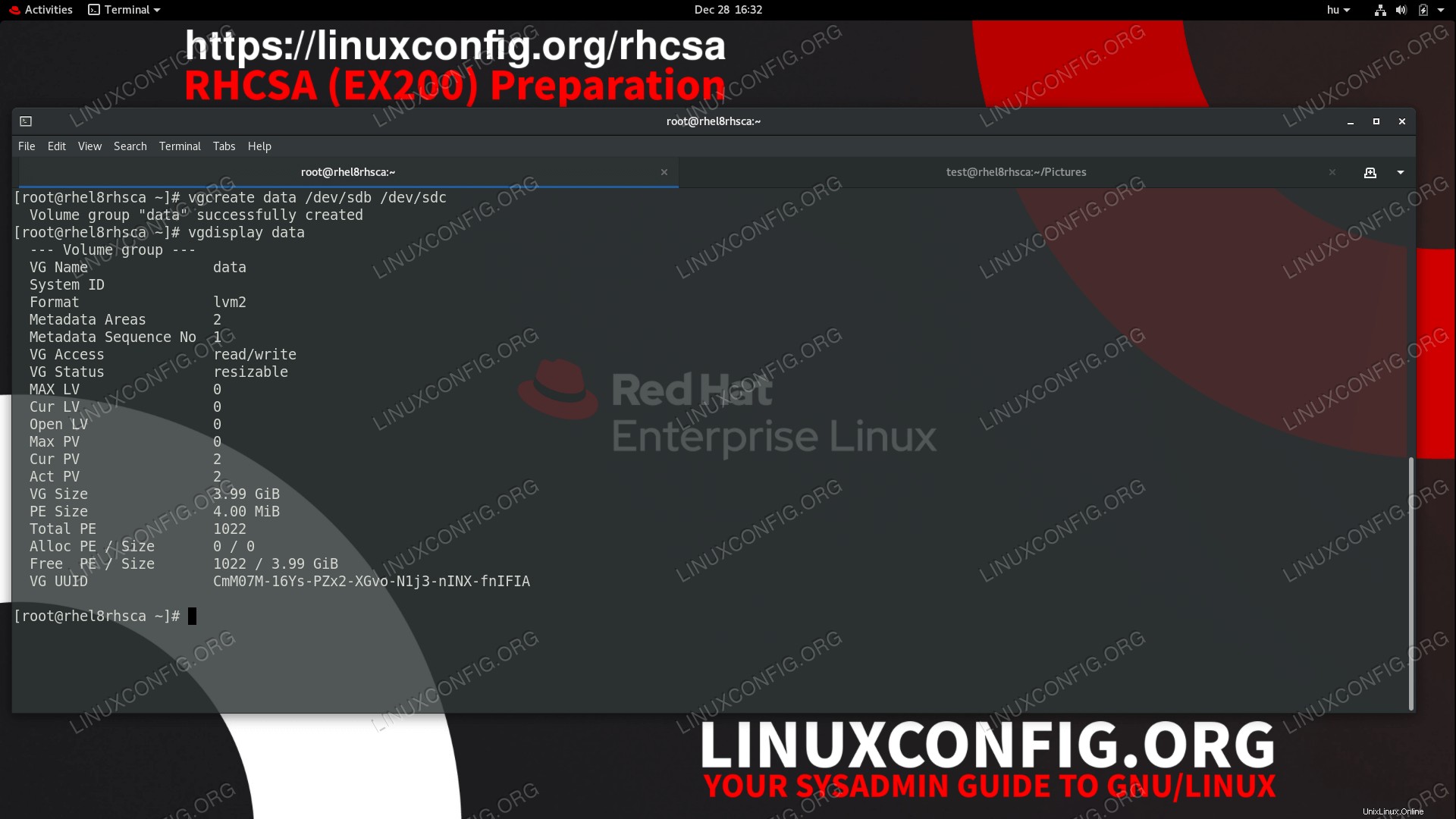 Membuat grup volume dari volume fisik.
Membuat grup volume dari volume fisik.
Setelah membuat ulang sdc . yang dijatuhkan volume fisik, kita memiliki semua yang kita butuhkan untuk membuat grup volume yang dapat menampung volume logis. Kita dapat membuat "grup" volume yang hanya memiliki satu volume fisik – yang merupakan kasus persis dari sda2 default – tetapi untuk mendemonstrasikan agregasi penyimpanan, kami akan menggunakan kedua volume fisik baru kami untuk membuat grup volume yang disebut “data” yang memiliki 4 GB ruang disk yang tersedia.
Kita dapat membuat grup volume dengan vgcreate . Yang kita butuhkan hanyalah menentukan nama VG, dan volume fisik yang akan menjadi anggota grup volume.
# vgcreate data /dev/sdb /dev/sdc Volume group "data" successfully created
Kami dapat membuat daftar properti grup volume baru kami dengan vgdisplay .
# vgdisplay data --- Volume group --- VG Name data System ID Format lvm2 Metadata Areas 2 Metadata Sequence No 1 VG Access read/write VG Status resizable MAX LV 0 Cur LV 0 Open LV 0 Max PV 0 Cur PV 2 Act PV 2 VG Size 3.99 GiB PE Size 4.00 MiB Total PE 1022 Alloc PE / Size 0 / 0 Free PE / Size 1022 / 3.99 GiB VG UUID CmM07M-16Ys-PZx2-XGvo-N1j3-nINX-fnIFIA
Perhatikan ukuran VG mendekati 4 GB, jumlah dari dua volume fisik. Ini tidak akan sama persis dengan jumlah volume, karena beberapa ruang dicadangkan untuk metadata.
Cara membuat dan menghapus volume logis
Di atas grup volume, kita dapat membuat volume logis yang pada gilirannya dapat menampung sistem file. Instalasi default pada banyak distribusi memisahkan penyimpanan dengan cara ini, misalnya, data pengguna disimpan di /home volume logis, dan log sistem disimpan di /var volume. Jika pengguna mengisi volume beranda, sistem secara keseluruhan masih dapat menulis log, dan dengan demikian layanannya akan terus berjalan sementara sysadmin dapat menangani pengguna yang menjadi liar.
Cara membuat volume logis
Kami akan membuat dua volume logis, yang pertama disebut "database" dengan ukuran 2 GB, yang lain disebut "server web" dengan ruang disk 500 MB. Seperti yang bisa Anda tebak dari contoh di atas, perintah yang akan kita gunakan adalah lvcreate .
# lvcreate -L 2G -n database data Logical volume "database" created. # lvcreate -L 500M -n webserver data Logical volume "webserver" created.
Kita dapat menampilkan properti volume kita dengan lvdisplay <volume path> , atau kami dapat membuat daftar semua volume logis kami jika kami tidak memberikan argumen untuk lvdisplay . Meskipun ini mungkin memberikan keluaran yang lama pada beberapa sistem, ini berguna di lingkungan yang tidak dikenal, karena jalur volume dapat bervariasi tergantung pada distribusi dan versi.
# lvdisplay /dev/data/database --- Logical volume --- LV Path /dev/data/database LV Name database VG Name data LV UUID D7f9An-G0dd-kEGw-OGrP-HZlA-dQlX-yBbQbi LV Write Access read/write LV Creation host, time rhel8rhcsa, 2019-12-28 16:53:24 +0100 LV Status available # open 0 LV Size 2.00 GiB Current LE 512 Segments 2 Allocation inherit Read ahead sectors auto - currently set to 8192 Block device 253:2 # lvdisplay /dev/data/webserver --- Logical volume --- LV Path /dev/data/webserver LV Name webserver VG Name data LV UUID 7Ldt79-aw0i-Oydm-4d0I-JaVe-Zd8m-xKpvrD LV Write Access read/write LV Creation host, time rhel8rhcsa, 2019-12-28 16:53:38 +0100 LV Status available # open 0 LV Size 500.00 MiB Current LE 125 Segments 1 Allocation inherit Read ahead sectors auto - currently set to 8192 Block device 253:3
Jika kita memeriksa grup volume pada titik ini, kita dapat melihat ruang yang digunakan volume logis dari grup volume.
# vgdisplay data --- Volume group --- VG Name data System ID Format lvm2 Metadata Areas 2 Metadata Sequence No 5 VG Access read/write VG Status resizable MAX LV 0 Cur LV 2 Open LV 0 Max PV 0 Cur PV 2 Act PV 2 VG Size 3.99 GiB PE Size 4.00 MiB Total PE 1022 Alloc PE / Size 637 / <2.49 GiB Free PE / Size 385 / 1.50 GiB VG UUID CmM07M-16Ys-PZx2-XGvo-N1j3-nINX-fnIFIA
Cara menghapus volume logis
Untuk mengosongkan ruang, atau mengatur ulang volume, kita dapat menjatuhkan volume logis dengan lvremove .
Jangan hapus volume logis yang berisi data berharga. Melakukannya akan menghancurkan data pada volume.
Ada sabuk pengaman yang terpasang, sudah hari-hari ketika menyeka sistem kami tidak perlu menunggu prompt. Setidaknya, saat menggunakan perintah LVM.
# lvremove /dev/data/webserver Do you really want to remove active logical volume data/webserver? [y/n]: y Logical volume "webserver" successfully removed
Daftar grup volume lainnya menunjukkan bahwa 500 MB webserver volume sekarang ditambahkan kembali ke ukuran bebas grup volume:
# vgdisplay data --- Volume group --- VG Name data System ID Format lvm2 Metadata Areas 2 Metadata Sequence No 6 VG Access read/write VG Status resizable MAX LV 0 Cur LV 1 Open LV 0 Max PV 0 Cur PV 2 Act PV 2 VG Size 3.99 GiB PE Size 4.00 MiB Total PE 1022 Alloc PE / Size 512 / 2.00 GiB Free PE / Size 510 / 1.99 GiB VG UUID CmM07M-16Ys-PZx2-XGvo-N1j3-nINX-fnIFIA
Latihan
- Buat dua grup volume, dan buat volume logis pada keduanya dengan nama yang sama.
- Tambahkan volume fisik lain ke grup volume Anda, lalu buat volume logis yang menempati seluruh grup volume. Sekarang coba hapus salah satu volume fisik.
- Coba buat volume logis yang memiliki ukuran grup volume yang tepat.
- Buat volume fisik lain pada disk, tambahkan ke grup volume Anda, lalu matikan mesin dan keluarkan disk. Apa yang
vgdisplaykatakan pada disk yang hilang? - Tambahkan kembali disk yang sebelumnya dihapus. Apakah itu dikenali pada boot berikutnya?